热门标签
热门文章
- 1如何实现高效数据处理?探索BI数据绑定与前端数据处理的最佳实践!
- 2windows下安装rabbitmq_windows安装rabbitmq
- 3linux xshell jdk hadoop(环境搭建) 虚拟机 安装(大数据搭建环境)
- 4nodejs、npm、webpack、vue-cli入门及使用_nodejs npm webpack vue
- 5网络网络层之(6)ICMPv4协议
- 6Kafka主从同步及leader&follower的理解_kafka的leader和follower
- 7Spring Cloud Gateway详解_spring cloud getaway作用
- 8vue和react 的简单对比_vue react
- 9git:如何做代码回滚
- 10大数据开发之kafka(完整版)_kafka详解大数据
当前位置: article > 正文
Linux-CentOS7(无图形界面版)部署stable-diffusion-webui 全过程_linux 一键部署stable diffusion webui
作者:盐析白兔 | 2024-06-22 10:43:45
赞
踩
linux 一键部署stable diffusion webui
Linux-CentOS7(无图形界面版)部署Stable Diffusion webui 全过程
- 前置要求
- git的版本不能是CentOS默认的版本(1.8),版本太老,在后面安装过程会失败。去github上下载最新的git源码包
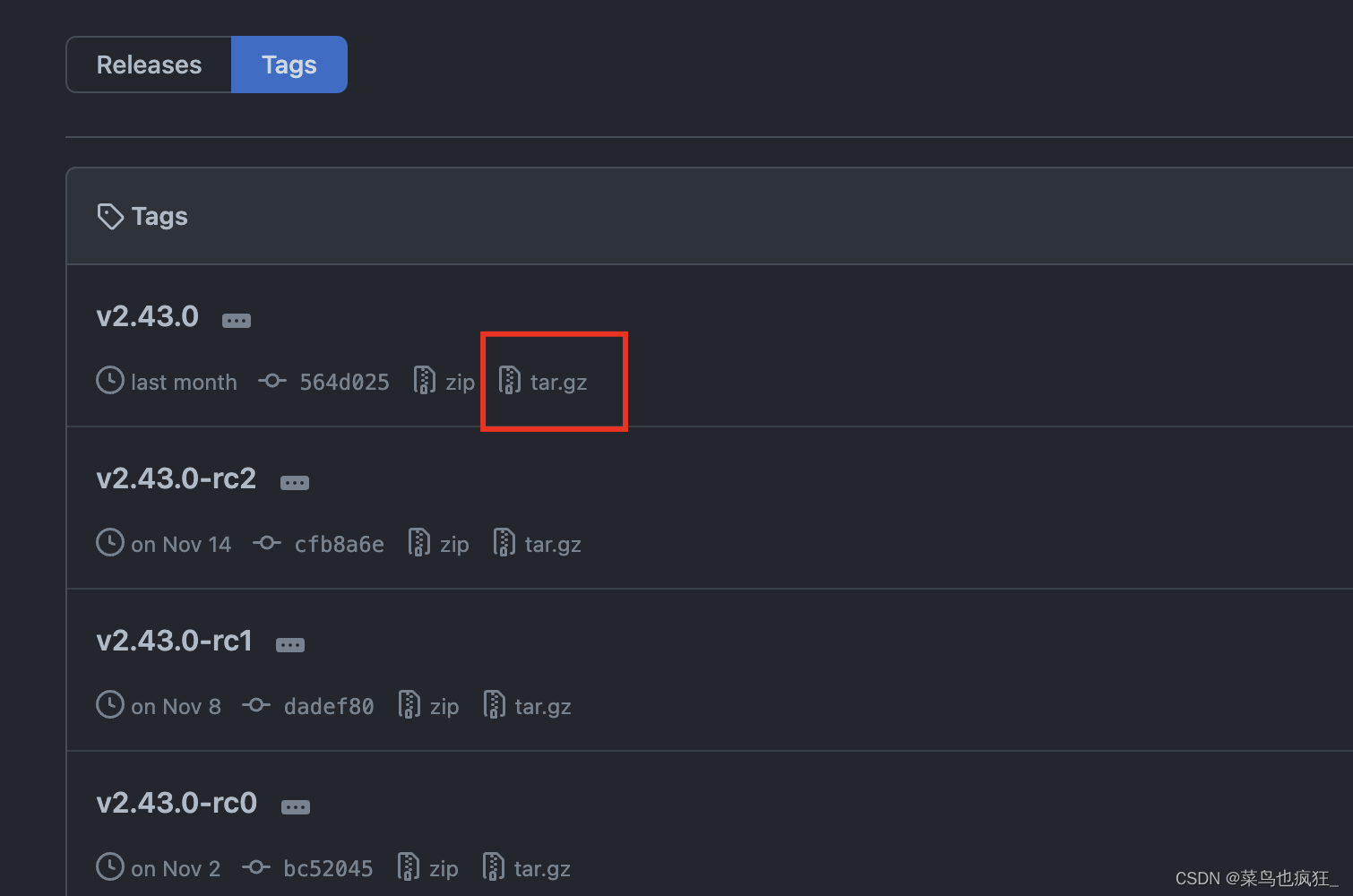
安装成功显示版本号
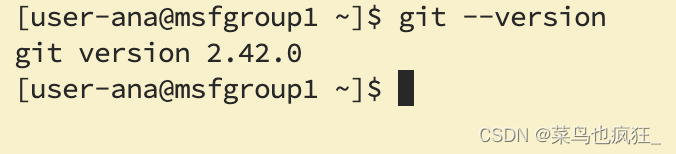 - 安装Python3,安装时记得配置环境变量,这里不教安装,能显示版本号就表示安装成功了
- 安装Python3,安装时记得配置环境变量,这里不教安装,能显示版本号就表示安装成功了
- git的版本不能是CentOS默认的版本(1.8),版本太老,在后面安装过程会失败。去github上下载最新的git源码包
准备工作就绪后,开始安装webui
- 按照官方文档的方法安装
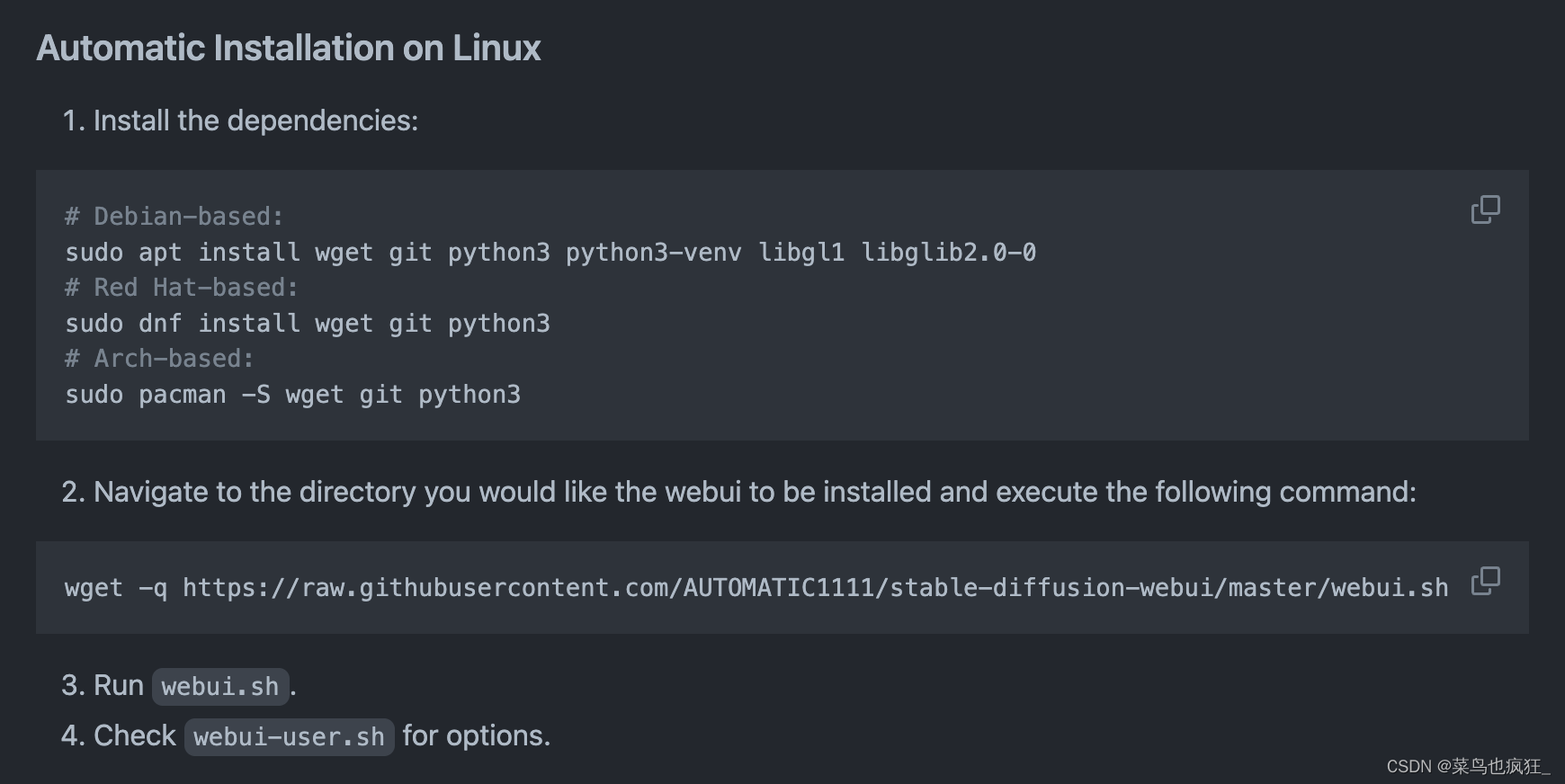
第一步安装git和Python3在前置部分已经安装好了。
开始第二步,下载webui.sh,下面这个命令即使从官方github地址下载webui.sh这个文件。注意:我们只需要下载这一个文件即可,其他文件在之后执行这个文件的时候会下载。
wget -q https://raw.githubusercontent.com/AUTOMATIC1111/stable-diffusion-webui/master/webui.sh
第三步执行webui.sh,在你保存webui.sh的目录中执行。执行完成后,会在同级目录下生成名为stable-diffusion-webui的文件夹,这就是从官方地址完整下载的。
./webui.sh
第四部进入stable-diffusion-webui里面,里面也有这个文件,再次执行这个./webui.sh文件,然后就可以使用啦
上面的安装过程并不是一帆风顺的,会存在很多问题,下面我列举我遇到的几个问题和解决办法,希望对你有帮助
- 问题1:git无法更新到最新版本
如果你使用yum来尝试更新git不成功,那么只有一个办法:通过下载git的源码,自己编译安装。详细安装过程大家自行搜索 - 问题2:执行./webui.sh时clone stable-diffusion-webui 时很慢的问题,你可以考虑为CentOS配置代理的方式解决。没有图像界面的CentOS配置代理,我使用的是代理共享的方式。我的电脑和服务器是在同一个局域网下,然后我把我电脑的代理共享给服务器。具体方式大家自行搜索
- 问题3:Could not create share link. Please check your internet connection or our status page: https://status.gradio.app…
按照提示,我们去这个网址下载一个文件
https://cdn-media.huggingface.co/frpc-gradio-0.2/frpc_linux_amd64
重命名为frpc_linux_amd64_v0.2
然后将它放到stable-diffusion-webui/venv/lib/python3.10/site-packages/gradio目录下,路径换成自己的。
如果还是有问题,就是frpc_linux_amd64_v0.2没有执行权限,路径换成自己的。
sudo chmod +x /root/miniconda3/envs/textgen/lib/python3.11/site-packages/gradio/frpc_linux_amd64_v0.2 - 问题4:Can‘t load tokenizer for ‘openai/clip-vit-large-patch14‘。因为hugginface现在被墙了,所以直接下载无法下载。
解决办法看这篇文章解决
声明:本文内容由网友自发贡献,不代表【wpsshop博客】立场,版权归原作者所有,本站不承担相应法律责任。如您发现有侵权的内容,请联系我们。转载请注明出处:https://www.wpsshop.cn/w/盐析白兔/article/detail/746281
推荐阅读
相关标签


